树莓派4b+linux
用Win32DiskImager烧录系统
先在boot根目录下新建ssh空文件夹来开启ssh功能,否则ssh是关闭的,用putty一直连不上,显示拒绝连接
1.联网:
初次
(实践证明:直接在sd卡根目录新建wap_supplicant.conf并写入wifi信息不可行)
1.可以通过在boot根目录下新建wap_supplicant.conf进行初次开机就联网
关键1:是不能用windows自带的文本编辑器编辑,在linux中打开会有^M这种符号
可以用notpad编辑就没问题
关键2:arp –a找不到mac地址,可以ping raspberry.local来获取ip地址,因为有时获得的是ipv6地址,就不会显示mac地址
以下两种方式等效:
2.网线连接电脑和树莓派(简单,不用连接路由器,一根网线就行)
共享pc的网络给树莓派,比如:电脑连的wifi,那就通过网线(以太网)共享网络
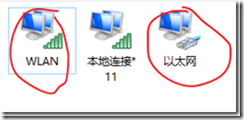
wlan--右键--属性--共享,勾选允许其他网络连接,在下面选择以太网,确定
(第一次时会弹出以太网会配置成192.168.xxx.1,是否确认?这样一个界面,点击确认)
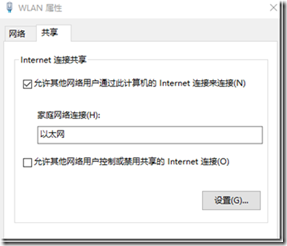
以太网--右键--属性,选择ipv4--属性
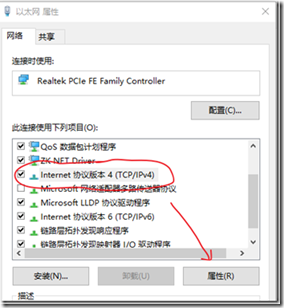
配置ip地址和dns服务器地址(默认即可,应该是和之前弹出的提示中的ip保持一致)
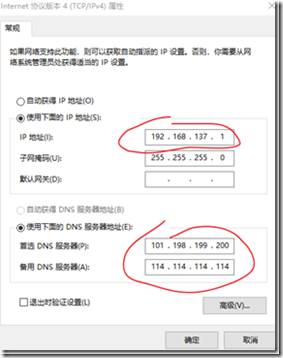
3.网线连接路由器和树莓派
cmd中:
arp –a
查找mac地址以dc开头的ip (视自己的mac地址为准)
用putty连接后配置wifi联网:(默认用户名:pi,密码:raspberry)
sudo nano /etc/wpa_supplicant/wpa_supplicant.conf
ctrl_interface=DIR=/var/run/wpa_supplicant GROUP=netdev
update_config=1
country=CN
network={
ssid="你的无线网名字"
psk="密码"
key_mgmt=WPA-PSK}
network={…}
可以设置多个WIFI信息
按下Ctrl+O 写出保存 ,按下Enter 确定,最后Ctrl+X 退出
sudo reboot
之后再次arp -a找到ip,这时候可以发现已经连的是路由器了
之后也会开机自动连接wifi
之后
配置好后,两种查看树莓派ip的方法:
1.arp –a mac地址(dc开头)对应的ip地址
2.ping raspberrypi.local,即可看到(如果是ipv6则上面方法失效,用这个)
配置静态ip
更改dhcp(动态分配ip)的配置文件:/etc/dhcpcd.conf
# wlan0是无线网卡,其他还有eth0
interface wlan0
# 192.168.1.10/24中的24表示子网掩码为255.255.255.0
static ip_address=194.168.1.10/24
#static ip6_address=fd51:42f8:caae:d92e::ff/64
static routers=194.168.1.1
#static domain_name_servers=194.168.1.1 8.8.8.8 fd51:42f8:caae:d92e::1
开启/关闭网卡:
ifconfig ethx up
ifconfig ethx down
2.创建用户:
useradd -m +用户名
设置密码:passwd 用户名,键入两次密码即可
1.在root权限下,useradd只是创建了一个用户名,如(useradd+用户名),它并没有在/home目录下创建同名文件夹,也没有创建密码,因此利用这个用户登录系统,是登录不了的,为了避免这样的情况出现,可以用(useradd -m +用户名)的方式创建,它会在/home目录下创建同名文件夹,然后利用(passwd + 用户名)为指定的用户名设置密码。
useradd –m username
passwd username
会提示输入密码:xxxx
2.删除用户,只需使用一个简单的命令"userdel 用户名"即可。不过最好将它留在系统上的文件也删除掉,你可以使用"userdel -r 用户名"来实现这一目的。
启用root管理账户
初次使用树莓派系统时,默认用户是pi ,密码为raspberry。
要想使用root帐号,或者说开启root用户,可使用pi用户登录,执行下面命令
sudo passwd root (给root用户设置密码)
会提示设置root用户的密码:xxxx
接着输入下面命令,用来解锁root账户
sudo passwd --unlock root
用下面命令切换到root管理员
su root
同样,切换到普通用户
su 用户名
尽可以在树莓派默认用户pi下可以更改root的密码,而在创建的普通用户下面不能更改
3.ssh-传输文件
将本地文件拷贝到远程服务器上
scp 本地文件 用户名@服务器ip:服务器目录
需要服务器上的用户名和服务器ip地址
将远程服务器的文件下载到本地
scp 用户名@服务器ip:服务器目录 本地目录
scp –r 拷贝文件夹
无论是linux还是windows,格式都是一样的
linux默认有ssh服务,所以之间可以直接传文件
windows下默认没有ssh服务,需要手动安装
OpenSSH
1. https://github.com/PowerShell/Win32-OpenSSH/releases
进入链接下载最新 OpenSSH-Win64.zip(64位系统),解压至C:\Program Files\OpenSSH
2、打开cmd,cd进入C:\Program Files\OpenSSH(安装目录),执行命令:
powershell.exe -ExecutionPolicy Bypass -File install-sshd.ps1
3.设置服务自动启动并启动服务
sc config sshd start= auto
net start sshd
到此服务已经安装完毕,默认端口一样是22,默认用户名密码为Window账户名和密码
参考:https://www.jianshu.com/p/6e5bc39d386e
问题:windows使用scp出现REMOTE HOST IDENTIFICATION HAS CHANGED
ras_key更改了,直接删除C:\Users\用户登陆名\.ssh\known_hosts
然后在scp命令,会提示是否添加,yes即可
4.更新下载源
apt源
更改/etc/apt/sources.list
deb http://mirrors.aliyun.com/debian/ buster main non-free contrib
deb-src http://mirrors.aliyun.com/debian/ buster main non-free contrib
deb http://mirrors.aliyun.com/debian-security buster/updates main
deb-src http://mirrors.aliyun.com/debian-security buster/updates main
deb http://mirrors.aliyun.com/debian/ buster-updates main non-free contrib
deb-src http://mirrors.aliyun.com/debian/ buster-updates main non-free contrib
deb http://mirrors.aliyun.com/debian/ buster-backports main non-free contrib
deb-src http://mirrors.aliyun.com/debian/ buster-backports main non-free contrib
阿里源:https://developer.aliyun.com/mirror/debian?spm=a2c6h.13651102.0.0.53322f70W9C1Gk
(将其中的stretch替换为buster即可)
更改完后更新:apt-get update
(可以参考:https://blog.csdn.net/Pau0031/article/details/100060184)
(如果源可用的话,是不会出现下面问题的)
问题1:
The following signatures couldn't be verified because the public key is not available
添加公钥:
apt-key adv --keyserver keyserver.ubuntu.com --recv-keys '提示中缺失的pubkey'
添加完后再执行一次更新命令即可
问题2:Temporary failure resolving 'archive.raspberrypi.org',连不到树莓派域名
重新配置DNS
查看DNS服务器:cat /etc/resolv.conf
更改DNS服务器:
echo nameserver 101.198.199.200 > /etc/resolv.conf
echo nameserver 8.8.8.8 > /etc/resolv.conf
树莓派源:
配置/etc/apt/sources.list.d/raspi.list源:
中科大:
deb http://mirrors.ustc.edu.cn/archive.raspberrypi.org/debian/ buster main
pip源:
参考:https://www.cnblogs.com/justaman/p/11833793.html
其他有用的命令:
查看自己树莓派的版本:
lsb_release –a
cat /proc/version
cat /etc/debian_version
查看cpu温度:
cat /sys/class/thermal/thermal_zone0/temp
树莓派4b+linux的更多相关文章
- 树莓派(4B)Linux + .Net Core嵌入式-HelloWorld(二)
一.新建.Net Core项目 新建.Net Core3.0的控制台应用,代码如下 namespace Demo { class Program { static void Main(string[] ...
- 树莓派(4B)Linux + .Net Core嵌入式-初始化环境(一)
一.树莓派简单介绍 二.软&件准备 硬件:树莓派4B主机.电源线.TF卡&TF读卡器.PC 软件:win32diskimager(用于烧系统到TF卡).Xshell或Windows T ...
- 树莓派4B安装64位Linux(不用显示器键盘鼠标)
入手了树莓派4B,我对它的定位是作为一个Docker实验环境,平时用到的镜像多为Java服务端常用的技术.以及自己作的Java应用镜像,因此宿主机需要64位操作系统,而树莓派官方操作系统只有32位的, ...
- 树莓派4B安装docker-compose(64位Linux)
准备工作 树莓派4B已装好64位Linux,并且装好了19.03.1版本的Docker,具体的安装步骤请参考<树莓派4B安装64位Linux(不用显示器键盘鼠标)> 安装docker-co ...
- Linux学习 - 树莓派4b的U-Boot的初识
Linux学习 - 树莓派4b的U-Boot的初识 初识U-Boot 学习书籍:<[正点原子]I.MX6U嵌入式Linux驱动开发指南V1.5.1> 章节:第三十章 学习内容: 书中介绍u ...
- 树莓派4B踩坑指南 - (1)系统简介及特性
系统简介及特性 19年双十一入坑树莓派4B,发现不是一般的坑,对于新出来的4B,从外包装壳,到接口,到内核,很多老的资料已经不再适用,又没有什么特别大的论坛可以讨论,只能自己一点点的摸索. 所以将遇到 ...
- 树莓派4B智能小车机器套件——入手组装实验记录
树莓派4B智能小车机器套件--入手组装实验记录 4WD智能小车(4WD SMART ROBOT KIT),支持Arduino.51.STM32.Raspberry Pi等4个版本.本套件采用的是树莓派 ...
- 树莓派 4B 入门教程
树莓派 4B 入门教程 Raspberry Pi, Raspberry Pi 3B, Raspberry Pi 4B 树莓派 4B 入门手册 PDF Raspberry Pi Beginners Gu ...
- 树莓派4b通过外接ssd硬盘启动系统失败的排查和解决
树莓派4b通过外接ssd硬盘启动系统失败,症状: 屏幕卡在黑屏或提示 mmc1:Controller never released inhibit bit(s).... 先说如何设置硬盘启动,后面是解 ...
随机推荐
- CSS中层叠和继承的概念。
继承 CSS的某些样式是具有继承性的,那么什么是继承呢?继承是一种规则,它允许样式不仅应用于某个特定html标签元素,而且应用于其后代.比如下面代码: 1 2 3 4 5 6 7 8 9 <ht ...
- Sigma Function (LightOJ - 1336)【简单数论】【算术基本定理】【思维】
Sigma Function (LightOJ - 1336)[简单数论][算术基本定理][思维] 标签: 入门讲座题解 数论 题目描述 Sigma function is an interestin ...
- P4762 [CERC2014]Virus synthesis
题意 真是道回文自动机好题. 首先考虑答案必定是一个回文串+剩余部分的形式,因此可以建出回文自动机,之后考虑每个长度为偶数的回文串. 对于一个长度为偶数的回文串,设它在回文自动机上对应的节点为\(x\ ...
- TensorFlow中实现RNN,彻底弄懂time_step
这篇博客不是一篇讲解原理的博客,这篇博客主要讲解tnesorlfow的RNN代码结构,通过代码来学习RNN,以及讲解time_steps,如果这篇博客没有让你明白time_steps,欢迎博客下面评论 ...
- 分布式SQL数据库中部分索引的好处
在优锐课的java学习分享中,探讨了分布式SQL数据库中部分索引的优势,并探讨了性能测试,结果等. 如果使用局部索引而不是常规索引,则在可为空的列上(其中只有一小部分行的该列不具有空值),然后可以大大 ...
- pyEcharts安装及使用指南(最新)
pyEcharts安装及使用指南(最新): 网上资料大多数是0.5X的版本, 这里我给出我的0.5版本连接https://www.cnblogs.com/dgwblog/p/11811562.html ...
- 《DSLR-Quality Photos on Mobile Devices with Deep Convolutional Networks》研读笔记
<DSLR-Quality Photos on Mobile Devices with Deep Convolutional Networks>研读笔记 论文标题:DSLR-Quality ...
- vs2017 发布工具 Installer 发包遇到的问题处理
一. 遇到的问题. ERROR: 要在“系统必备”对话框中启用“从与我的应用程序相同的位置下载系统必备组件”,必须将“Microsoft .NET Framework 4.7.2 (x86 和 x64 ...
- springmvc学习笔记二:重定向,拦截器,参数绑定
Controller方法返回值 返回ModelAndView controller方法中定义ModelAndView对象并返回,对象中可添加model数据.指定view. 返回void 在Contro ...
- python中的随机数生成
结论先行 生成随机数: # salt = ''.join(random.choices(string.ascii_letters + string.digits, k=3)) salt = ''.jo ...
